
Interfaz de usuario
Entorno de trabajo de WorkStation
Use el entorno de trabajo de WorkStation para editar y ver información de un servidor EcoStruxure BMS.
WorkStation puede visualizarse de varias formas. No todos los componentes de este documentos están visibles en su sistema WorkStation.
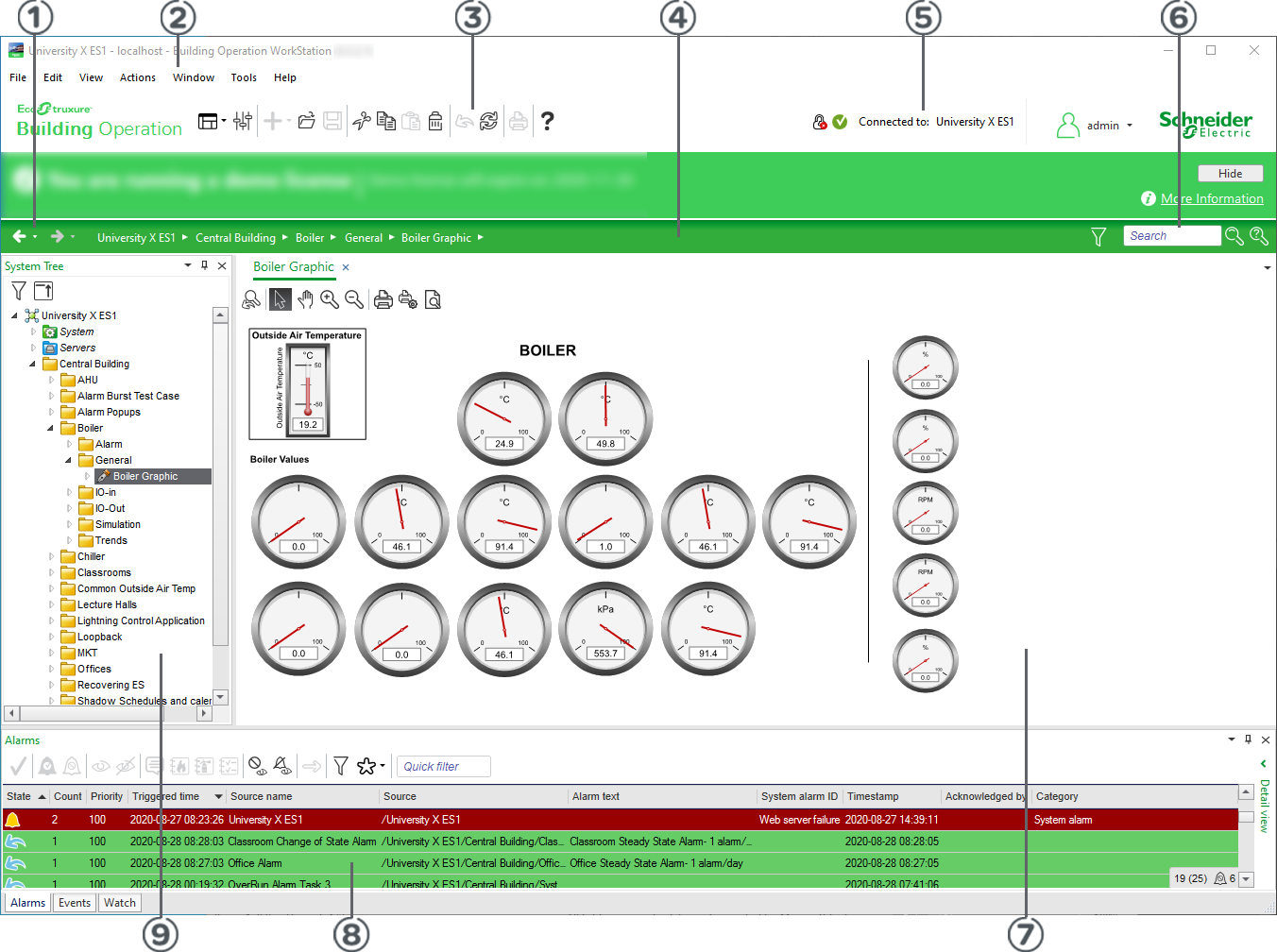
|
Número |
Descripción |
|

|
Barra de histórico Use la barra de historial para retroceder y avanzar. Para obtener más información, consulte Barra de historial . |
|

|
Barra de menú Use la barra de menú para acceder a los menús principales de WorkStation. Para obtener más información, consulte Barra de menú . |
|

|
Barra de herramientas Use los botones de la barra de herramientas para facilitar el acceso a los comandos de uso común. Para obtener más información, consulte Barra de herramientas de WorkStation . |
|

|
Barra de dirección Utilice la barra de dirección para explorar el sistema. Para obtener más información, consulte Barra de direcciones . |
|

|
Barra de estado Utilice la barra de estado para ver el estado de conectividad, la información de inicio de sesión y la información de localización del sistema. Para obtener más información, consulte Barra de estado . |
|

|
Vista Buscar Use la función de búsqueda en WorkStation para buscar y ver objetos en la base de datos.
|
|

|
Área de trabajo Use el área de trabajo para ver y trabajar con gráficos, gráficos de tendencias, lista de registros de tendencias, informes y programaciones. Para obtener más información, consulte Cómo funcionan los gráficos . Para obtener más información, consulte Cómo funcionan los gráficos de tendencias . Para obtener más información, consulte Listas de registro de tendencias en WorkStation . Para obtener más información, consulte Cómo funcionan los informes . |
|

|
Vistas y paneles Use las vistas y los paneles para gestionar alarmas y eventos, y para ver variables. Para obtener más información, consulte Alarms Pane and Alarm View . Para obtener más información, consulte Panel de eventos y vista de eventos . Para obtener más información, consulte Panel de Visualización y vista de Visualización . |
|

|
Panel Árbol del sistema Use el panel Árbol del sistema para ver y también crear, eliminar, copiar, cambiar el nombre y mover objetos. Para obtener más información, consulte Panel Árbol del sistema . |
 Entornos de trabajo
Entornos de trabajo
 Barra de historial
Barra de historial
 Barra de menú
Barra de menú
 Barra de herramientas de WorkStation
Barra de herramientas de WorkStation
 Barra de direcciones
Barra de direcciones
 Cómo funcionan los gráficos
Cómo funcionan los gráficos
 Cómo funcionan los gráficos de tendencias
Cómo funcionan los gráficos de tendencias
 Listas de registro de tendencias en WorkStation
Listas de registro de tendencias en WorkStation
 Cómo funcionan los informes
Cómo funcionan los informes
 Alarms Pane and Alarm View
Alarms Pane and Alarm View
 Panel de eventos y vista de eventos
Panel de eventos y vista de eventos
 Panel de Visualización y vista de Visualización
Panel de Visualización y vista de Visualización
 Panel Árbol del sistema
Panel Árbol del sistema
 Barra de estado
Barra de estado